 |
|
|
| |
名片设计 CorelDRAW Illustrator AuotoCAD Painter 其他软件 Photoshop Fireworks Flash |
|
 
1.打开将处理的档案,并将其设定为RGB模式。 2.使用(Filter)-(Blur)-(Gaussian Blur),将Radius设为3。 3.使用(Filter)-(Stylize)-(Find Edge)。 4.使用(Filter)-(Other)-(Minimum),将Radius设为2。 
5.使用Ctrl+I来将影像便成负片。 6.使用(Filter)-(Sharpen)-(Unsharpen Mask),将Amount设到最大,Radius为适中。 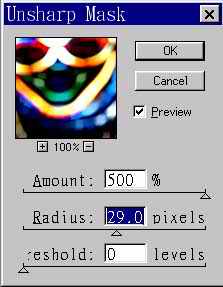
7.使用(Image)-(Adjust)-(Levels)调整色度至画面较干净为止。 8.复制Background Layer。 9.在Background Copy Layer选取下,使用(Filter)-(Blur)-(Gaussian Blur),将Radius设为13。 10.在Layer控制板中将Background Copy Layer的覆盖模式设为Screen即可。 返回类别: Photoshop教程 上一教程: PHOTOSHOP抽出滤镜抠发法 下一教程: Photoshop经典广告案例分析 您可以阅读与"PS技巧 制作霓虹图象"相关的教程: · PS制作霓虹灯动画效果 · PS技巧 制作朦胧美的图片 · PS技巧教你制作漂亮的波兰 · PS技巧如何制作漂亮的倒影 · 如何制作霓虹字? |
| 快精灵印艺坊 版权所有 |
首页 |
||